BSOD REGIÓN O SEGMENTO INVÁLIDO 0x00000099 [Resuelto]
![BSOD REGIÓN O SEGMENTO INVÁLIDO 0x00000099 [Resuelto]](https://cdn.thewindowsclub.blog/wp-content/uploads/2024/09/invalid_region_or_segment-640x375.webp)
El error de pantalla azul INVALID_REGION_OR_SEGMENT, con el código 0x00000099, se produce durante el arranque y generalmente surge debido a problemas a nivel del sistema. Según Microsoft, el BSOD aparece cuando se invocan las funciones ExInitializeRegion o ExInterlockedExtendRegion con parámetros no válidos.
Las causas principales del BSOD de región o segmento no válido incluyen problemas con los módulos de RAM, fuente de alimentación baja o inestable, controladores de dispositivos problemáticos, archivos de sistema corruptos, BIOS desactualizado y mal funcionamiento del hardware.
Antes de comenzar a solucionar problemas, instale todas las actualizaciones de Windows pendientes, desconecte los periféricos no críticos, elimine cualquier overclocking y solucione los problemas de sobrecalentamiento.
¿Cómo puedo solucionar el error de pantalla azul INVALID_REGION_OR_SEGMENT?
1. Instalar/actualizar los controladores
- Presione Windows+ Xpara abrir el menú de Usuario avanzado y seleccione Administrador de dispositivos .
- Expanda las diferentes entradas aquí, haga clic derecho en los dispositivos individuales y seleccione Actualizar controlador .
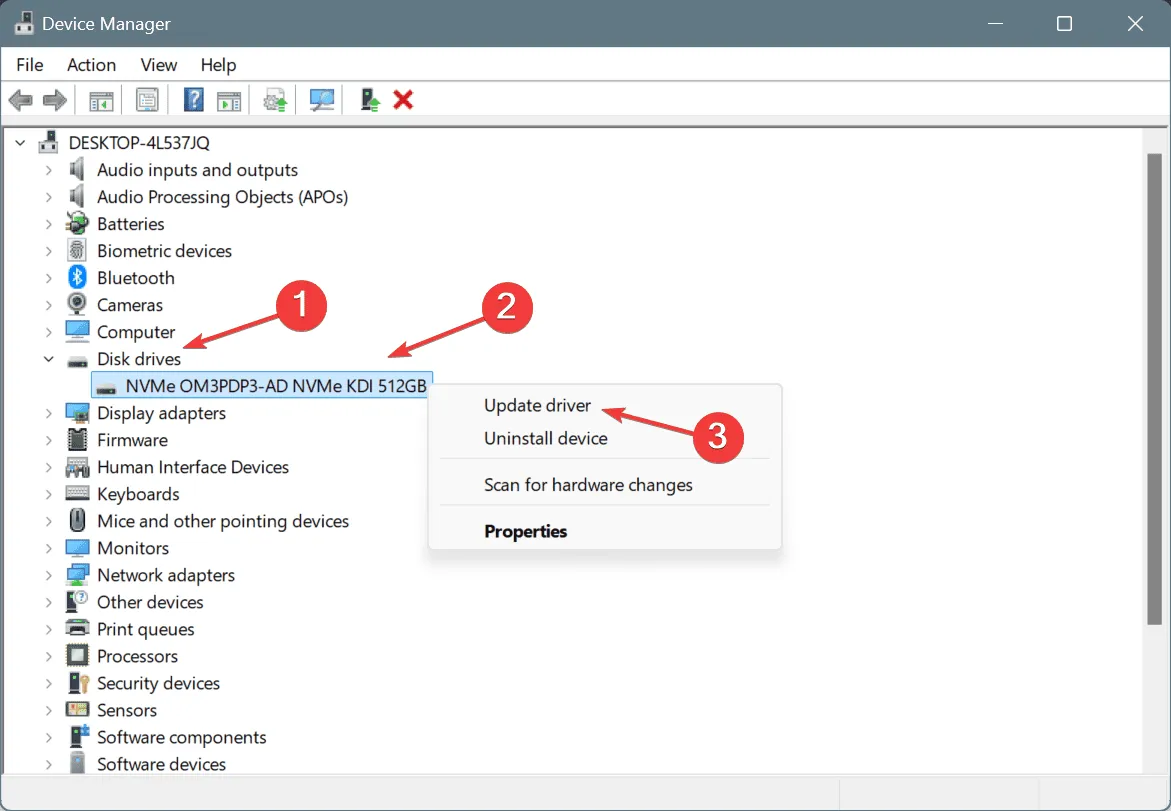
- Haga clic en Buscar controladores automáticamente y deje que Windows instale la mejor versión disponible localmente.
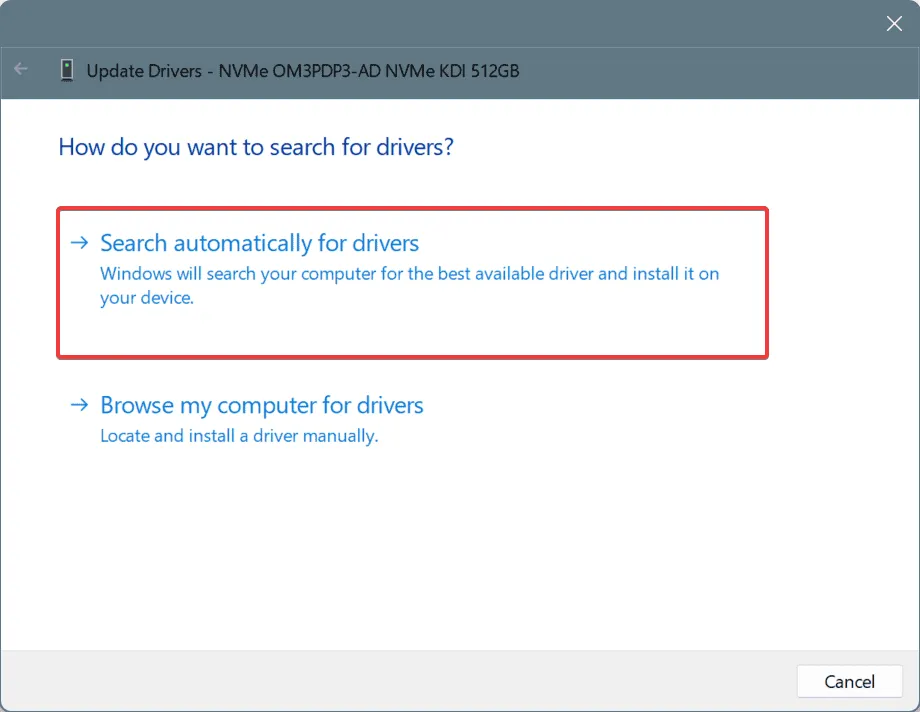
- Después de actualizar todos los controladores, reinicie la computadora y verifique si hay mejoras.
Cuando se actualizan los controladores, solo se muestran los dispositivos que tienen un controlador dedicado instalado. En cuanto a los que no tienen un controlador, especialmente los dispositivos conectados recientemente, debe visitar el sitio web del fabricante, buscar las nuevas versiones y luego instalar manualmente el controlador más reciente.
2. Reparar los archivos del sistema dañados
- Presione Windows + S para abrir la Búsqueda, escriba Símbolo del sistema y haga clic en Ejecutar como administrador.
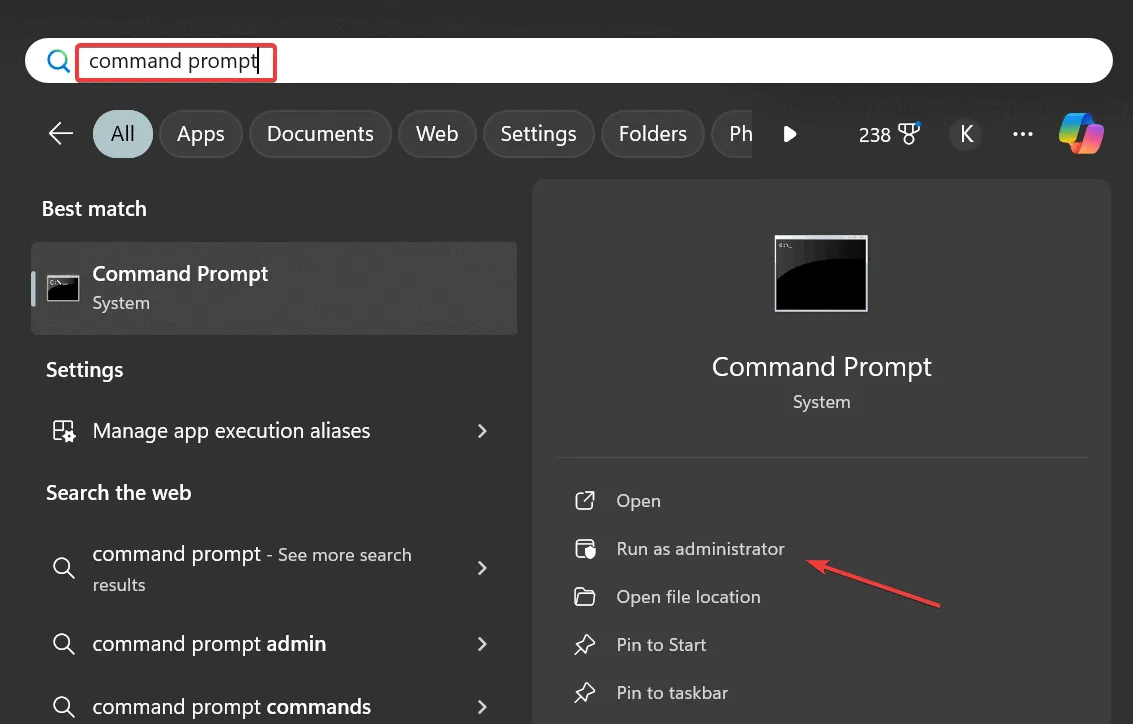
- Haga clic en Sí en el mensaje de UAC.
- Pegue los siguientes comandos DISM individualmente y presione Enterdespués de cada uno:
DISM /Online /Cleanup-Image /CheckHealthDISM /Online /Cleanup-Image /ScanHealthDISM /Online /Cleanup-Image /RestoreHealth - Ahora, ejecute este comando para ejecutar el escaneo SFC:
sfc /scannow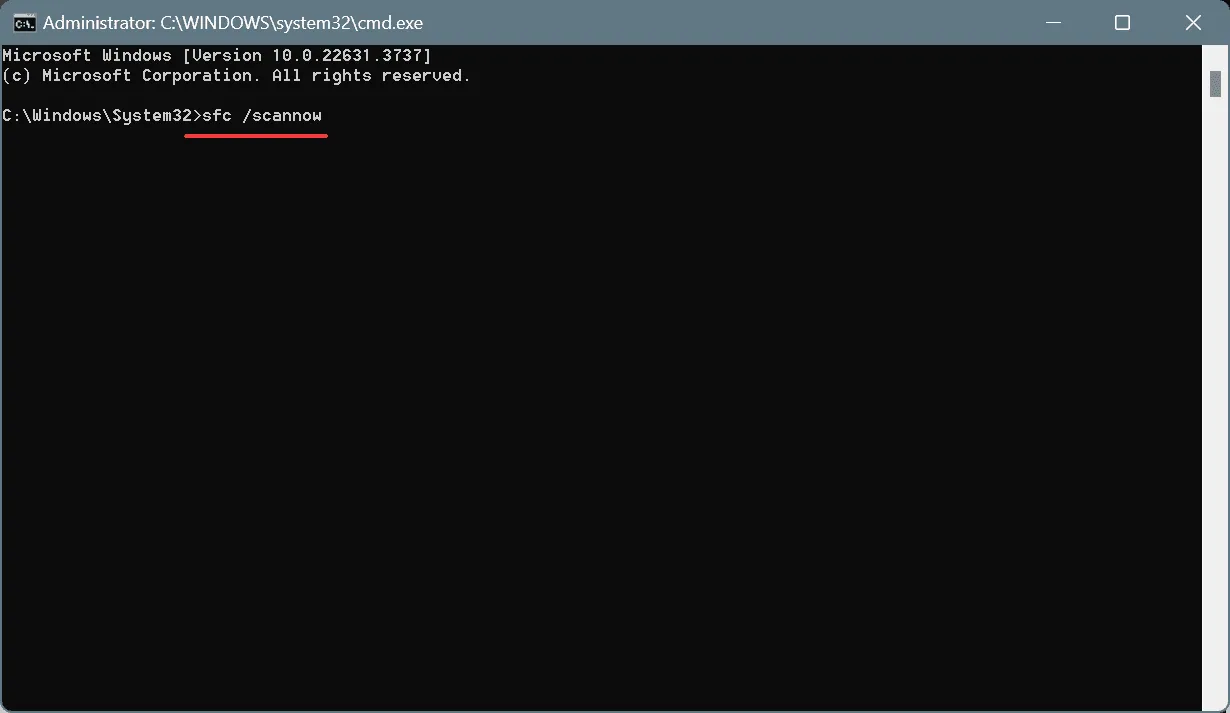
- Por último, reinicie la PC y verifique si hay mejoras.
Los archivos de sistema dañados pueden afectar el funcionamiento básico de la PC y son una causa común de los BSOD. Para deshacerse de ellos, debe ejecutar análisis SFC (Comprobador de archivos de sistema) y DISM (Administración y mantenimiento de imágenes de implementación) para reemplazar todos los archivos de sistema protegidos con sus copias en caché almacenadas en la PC.
3. Desinstale las aplicaciones conflictivas
- Presione Windows+ Rpara abrir Ejecutar, escriba appwiz.cpl en el campo de texto y presione Enter.
- Seleccione cualquier aplicación instalada recientemente de la lista y haga clic en Desinstalar .
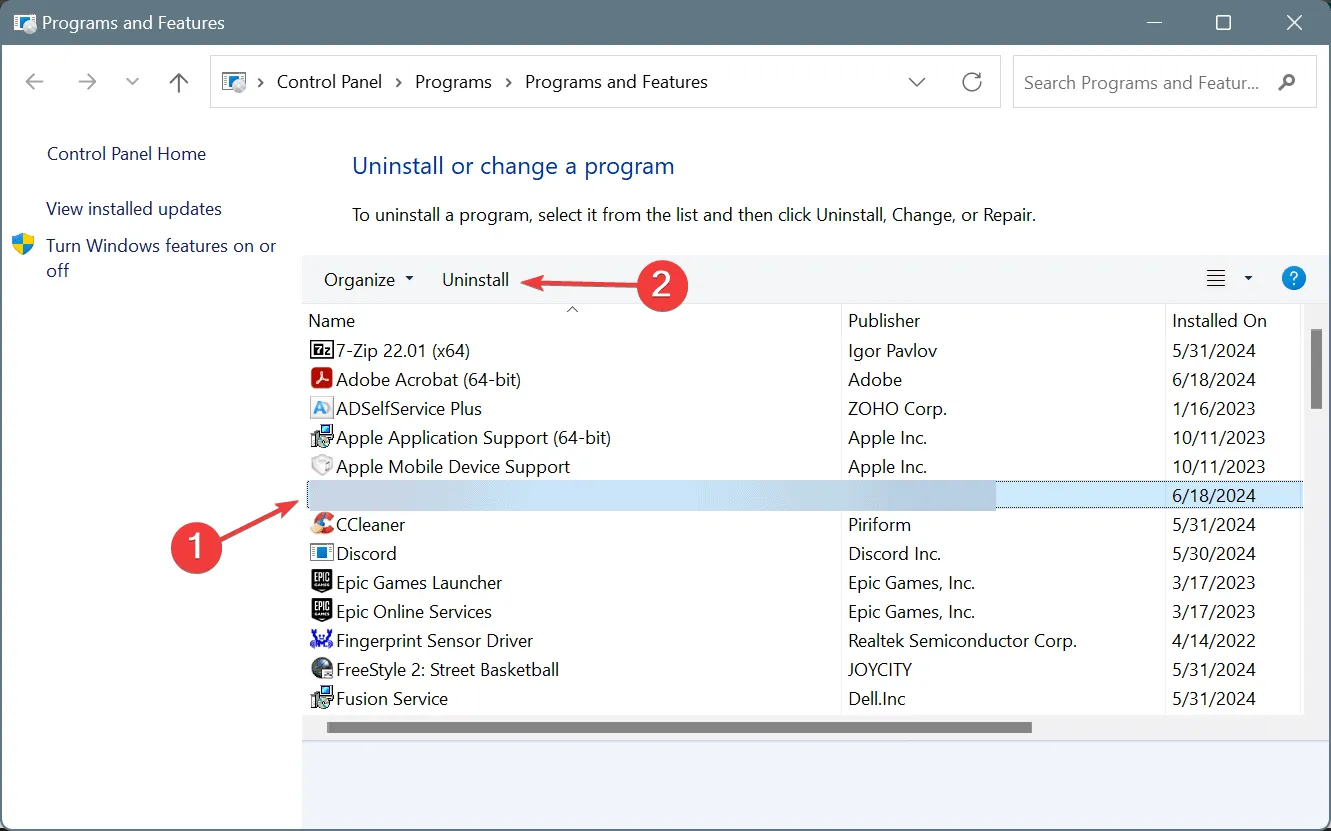
- Siga las instrucciones en pantalla para completar el proceso, luego reinicie la PC y verifique si hay mejoras.
- Si sigue apareciendo el error de Windows INVALID_REGION_OR_SEGMENT, desinstale otras aplicaciones similares.
A veces, los programas dejan archivos que pueden provocar pantallazos azules incluso después de la desinstalación. En esos casos, es mejor utilizar un desinstalador de software de primera calidad para deshacerse de todos los archivos y entradas del Registro restantes.
4. Desinstale las actualizaciones recientes de Windows
- Presione Windows + I para abrir Configuración , vaya a Windows Update desde el panel izquierdo y luego haga clic en Historial de actualizaciones .
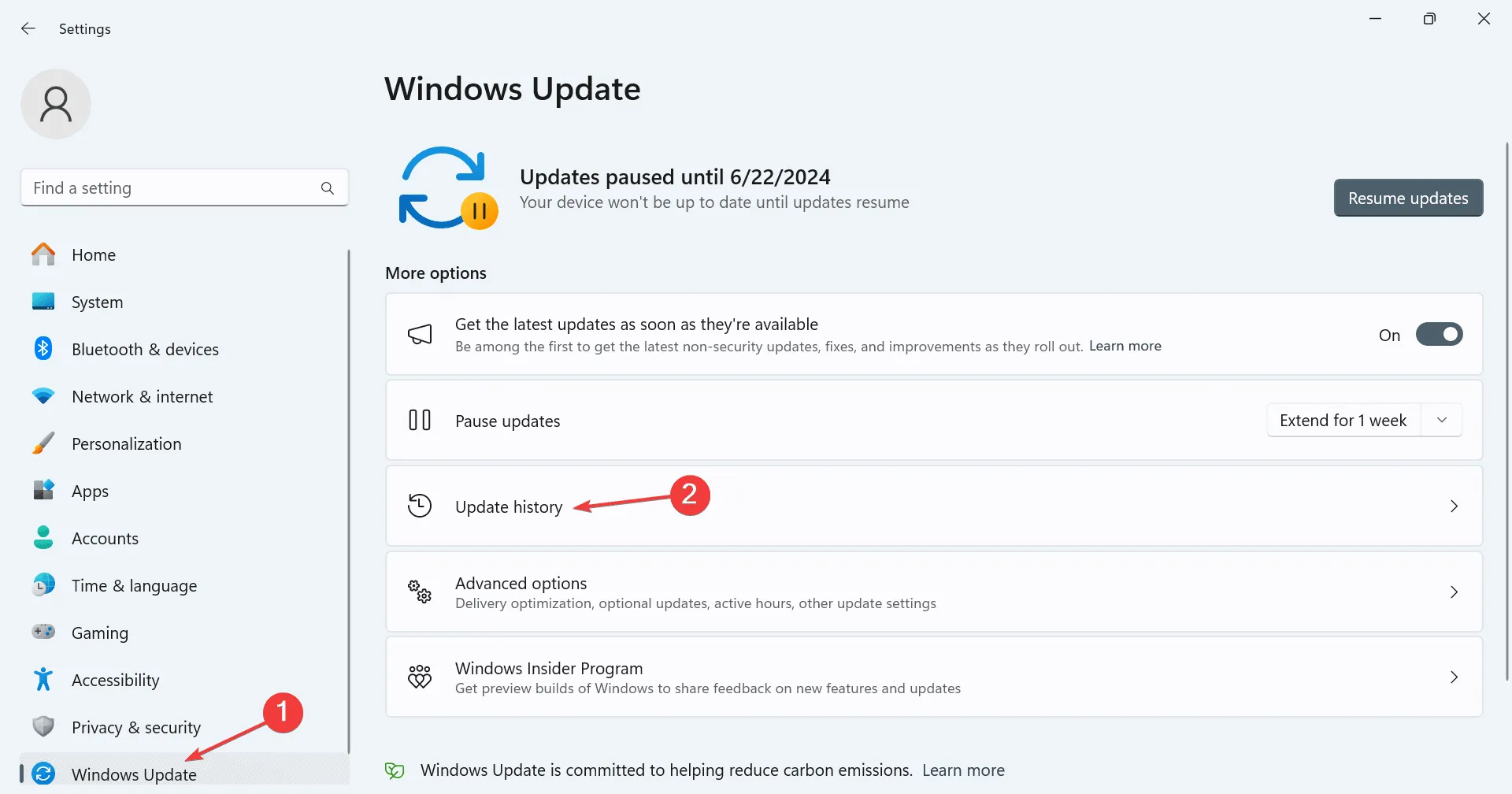
- Desplácese hasta la parte inferior y haga clic en Desinstalar actualizaciones .
- Haga clic en la opción Desinstalar junto a la actualización descargada recientemente.
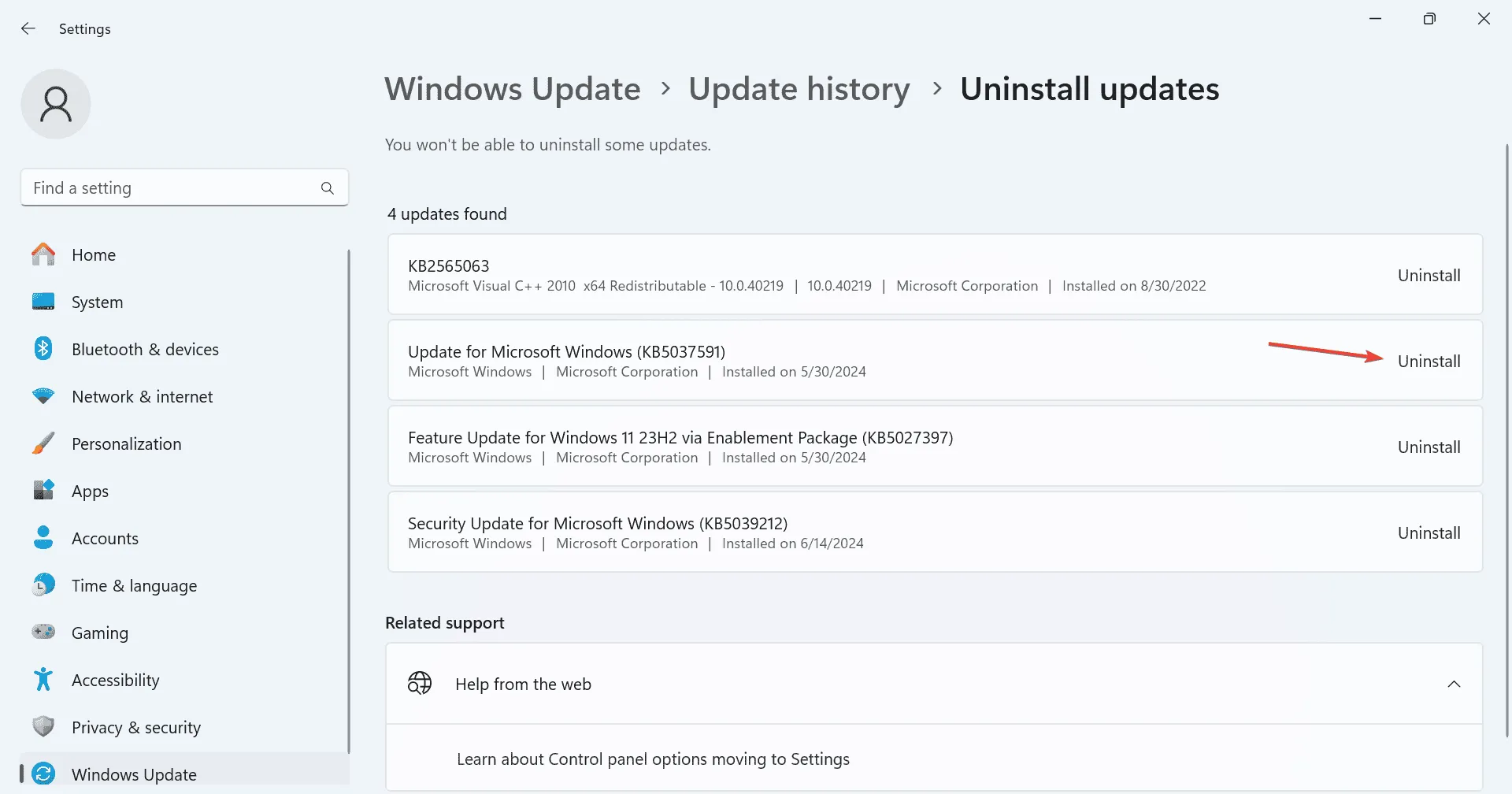
- Nuevamente, haga clic en Desinstalar en el mensaje de confirmación, luego reinicie la PC y verifique si hay mejoras.
5. Verificar/reparar RAM y disco
5.1 Reparar el disco
- Presione Windows + R para abrir Ejecutar, escriba cmd y presione Ctrl + Shift + Enter.
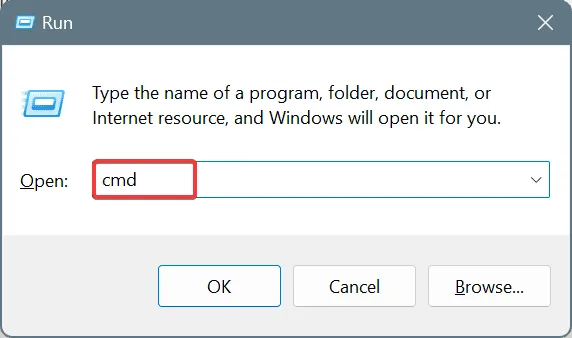
- Haga clic en Sí en el mensaje de UAC.
- Pegue el siguiente comando y presione Enter:
chkdsk /r - Si se le solicita programar el análisis para el próximo reinicio, presione Y, presione Entery reinicie la PC.
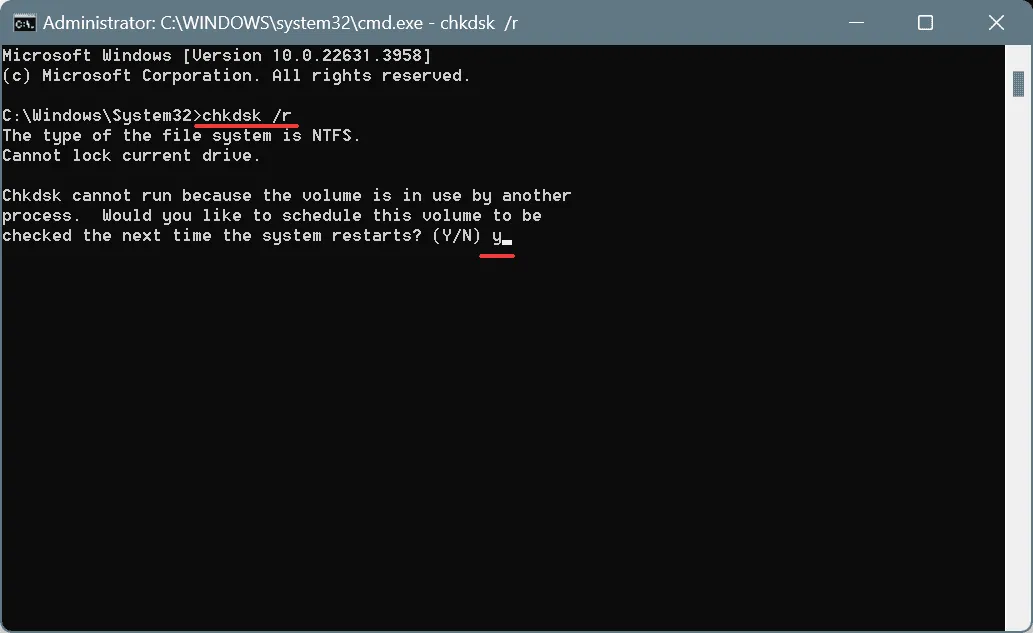
La utilidad Check Disk integrada puede solucionar errores comunes del disco duro, que suelen provocar el BSOD INVALID_REGION_OR_SEGMENT. En cuanto a los errores complejos, necesitará una herramienta avanzada de reparación de discos.
5.2 Inspeccionar la RAM
- Presione Windows+ Spara abrir la Búsqueda, escriba Diagnóstico de memoria de Windows en el campo de texto y haga clic en el resultado correspondiente.
- Haga clic en Reiniciar ahora y verifique si hay problemas .
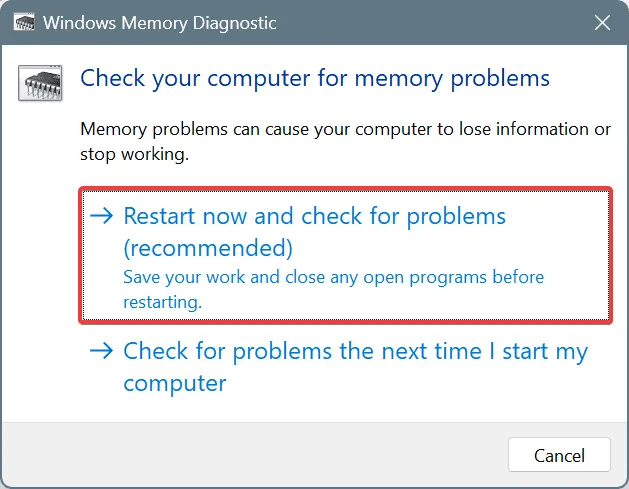
- Después de probar la RAM, verifique los registros de errores de mdsched.exe y verifique si hay algún problema.
Si no se encuentran problemas, le recomiendo utilizar Memtest86+ , una herramienta avanzada de prueba de memoria de código abierto que ejecutará una serie de pruebas en módulos de RAM individuales e identificará incluso los problemas más pequeños.
6. Actualizar la BIOS
Los errores BSOD como INVALID_REGION_OR_SEGMENT que aparecen durante el arranque suelen indicar problemas con el BIOS. En este caso, ¡actualizar el BIOS es la mejor solución!
Dado que el proceso de actualización del BIOS varía ligeramente según el fabricante, te recomiendo que consultes el sitio web del fabricante para conocer los pasos exactos y los sigas. El proceso de actualización es fundamental y cualquier error durante el mismo puede dejar la PC inutilizable.
7. Reinstalar Windows
Como último recurso, siempre puedes reinstalar Windows para eliminar todos los conflictos relacionados con el software.
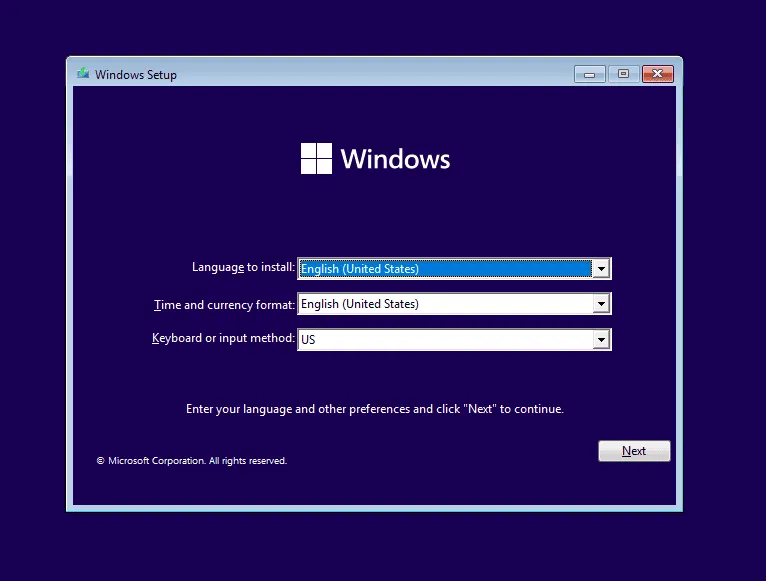
Para hacer eso > conecte una unidad flash a otra PC > vaya al sitio web oficial de Microsoft > descargue la herramienta de creación de medios > úsela para crear un USB de arranque de Windows > conéctelo a la PC afectada > cambie el orden de arranque al USB > cargue la configuración de Windows > instale Windows.
Si aún aparece la pantalla azul INVALID_REGION_OR_SEGMENT después de una reinstalación, es un problema de hardware y debe visitar un taller de reparación local para que inspeccionen la PC.
Sin embargo, los usuarios avanzados pueden verificar los registros de fallas de BSOD, identificar los componentes problemáticos y tomar las medidas necesarias para resolver INVALID_REGION_OR_SEGMENT.
Para cualquier consulta o para compartir qué solución funcionó para usted, deje un comentario a continuación.



Deja una respuesta